我的不可移动电池笔记本电脑插入时不会充电。它显示“插入,没有充电”。电池最终用完了,我离开了几个小时。之后,我将其插入电源,然后重新开始充电,我想充分充电。我认为一切都很好,但是,它没有解决这个问题。电池现在为1%。帮我!
这个问题有几个原因:
1。过热问题。
一些笔记本电脑具有内置的热传感器,如果电池或笔记本电脑本身变热,它们将停止充电。可以通过将笔记本电脑关闭一段时间并使其冷却来解决此问题。用压缩空气/真空吸尘器清洁冷却管和CPU/GPU散热器可能值得。
2。电池驱动器问题。
如果您的电池驱动程序已过时或破坏,则可能导致此问题。
3。充电器连接器或充电电缆可能会损坏。
如果您有一个方便的话,请尝试其他笔记本电脑充电器。另外,尝试其他功率插座。如果发现问题在于电缆。您需要用新的替换。如果您的设备处于保修期内,请与制造商联系以修理或更换充电器。
如果将笔记本电脑插入电源,但没有充电,则可以尝试这些方法进行故障排除。
1。让笔记本电脑冷却
关闭笔记本电脑。卸下交流电源适配器和其他连接的设备。将笔记本电脑放在凉爽的开放表面上,没有什么阻止风扇,然后冷却。一旦完全解决并冷却,请尝试再次充电。您可以阅读:笔记本电脑过热的一些很棒的解决方案。
更多阅读:如何更新Windows 10中的BIOS - MSI,ACER,ASUS,DELL,HP,LENOVO,MSI
2。运行电源故障排除器
Windows 10具有几种内置故障排除工具,可以识别和解决包括电池问题在内的问题。要使用它,请转到设置>更新和安全性>力量(在“故障排除”部分中)>运行故障排除器。
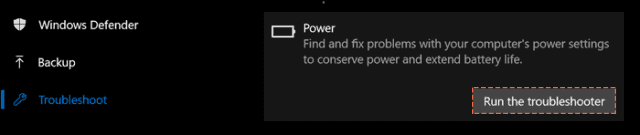
现在按照屏幕上的说明进行操作。有时,您只需运行电源故障排除器即可解决此问题。故障排除完成后,检查问题是否解决。
3。更新电池驱动器
您可以尝试更新电池驱动程序,并检查是否有帮助。请参阅下面提到的步骤:
步骤1:按Windows徽标键 + X,然后选择装置经理。
步骤2:扩展列表电池并右键单击Microsoft ACPI兼容控制方法电池
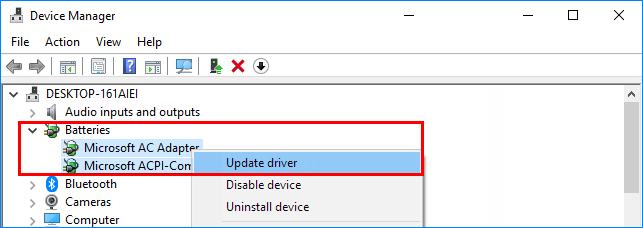
步骤3:在新的选择窗口中,按更新驱动程序。
Windows会问您:“您想如何寻找驱动程序?”而且,您可以选择让Windows自动搜索或手动浏览PC以获取适当的软件。更新后,重新启动您的PC并尝试再次充电。
4。还原电源计划默认设置
步骤1:按Windows徽标键 + x,然后选择电源选项。
步骤2:下相关设置, 点击其他功率设置。
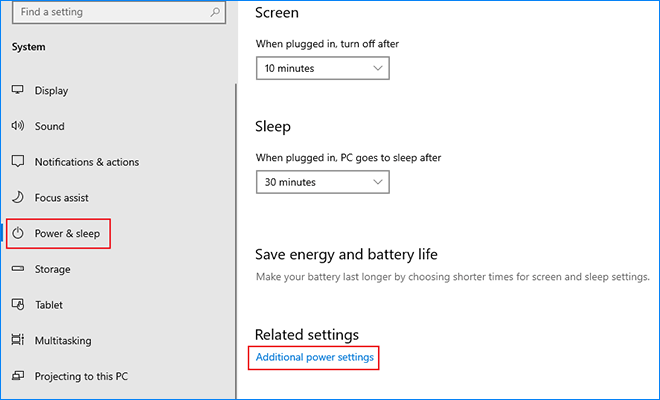
步骤3:选择其中一种模式,然后单击更改计划设置。
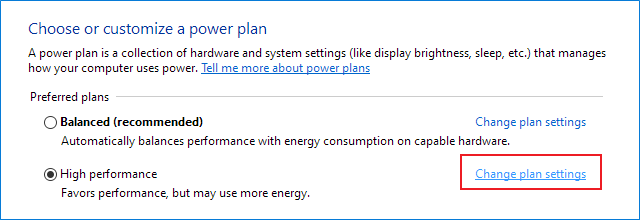
步骤4:单击还原此计划的默认设置。
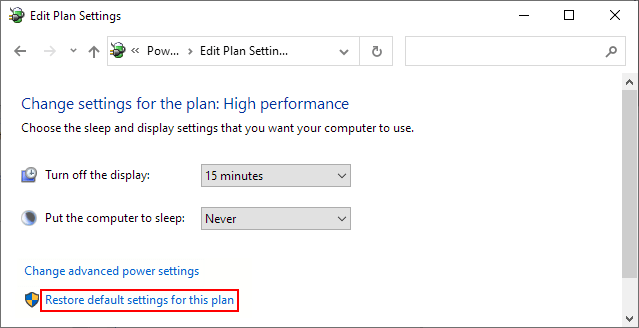
步骤5:将弹出一个新窗口,并询问您是否确定选择。点击是的。现在,您已经恢复了当前的电源计划以默认设置。
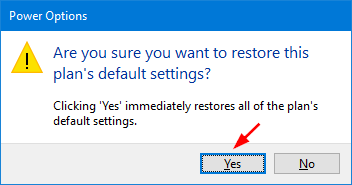
5。检查您的BIOS更新
有时,您的系统可能会过期用于更新您的BIOS和芯片组等组件。更新可以帮助解决可能阻止电池有效充电的错误。请参阅:如何更新Windows 10中的BIOS - MSI,ACER,ASUS,DELL,HP,LENOVO,MSI
